UG10.0练习3D建模114
-一步阅读工具/原材料计算机UG10.0软件方法/步骤1如下图所示:
打开UG10.0软件,创建一个空白模型文件,
另存为:UG10.0练习3D建模114
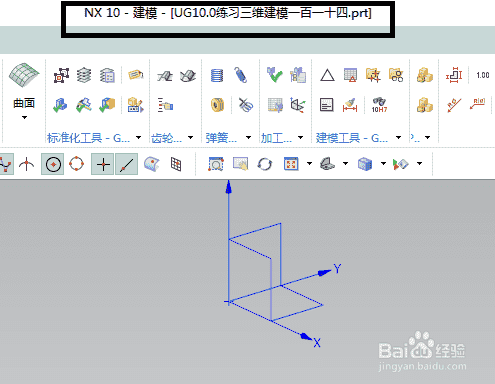 步骤读数2如下图所示,
步骤读数2如下图所示,
执行[拉伸-XY平面]直接进入草图。
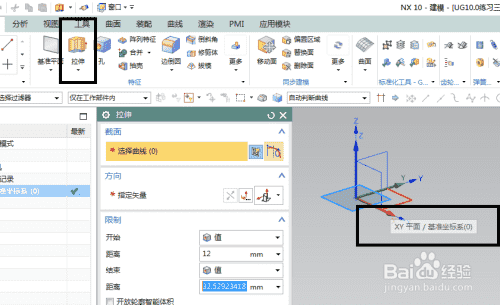 步骤读数3如下图所示,
步骤读数3如下图所示,
激活直线命令,从坐标原点开始画三条直线。
添加几何约束、重叠、
激活快速尺寸命令,尺寸:60,
把三条直线变成参考线。
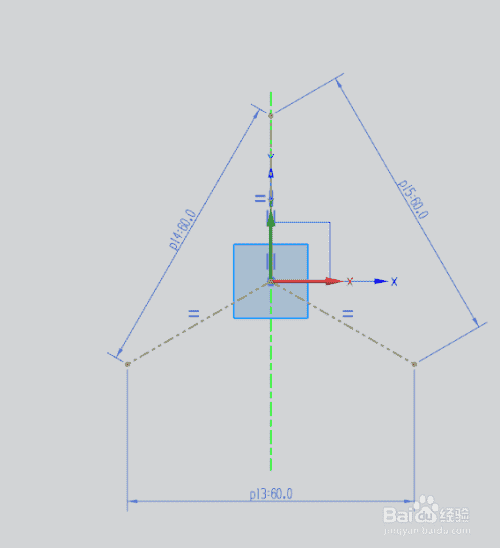 步骤读数4如下图所示,
步骤读数4如下图所示,
激活圆命令,画三个圆,
添加几何约束,等直径,双击将直径修改为16。
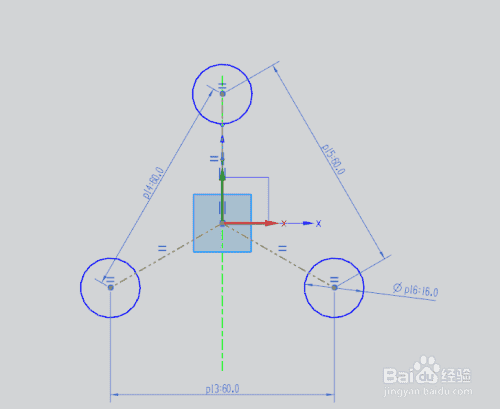 步骤读数5如下图所示,
步骤读数5如下图所示,
激活直线命令,绘制三条切线,
激活快速修剪命令,将圆修剪成弧形。
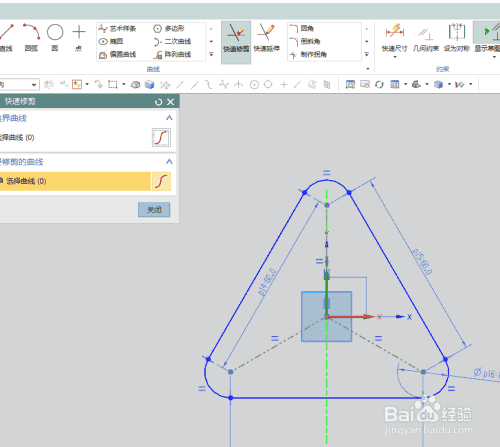 步骤读数6如下图所示,
步骤读数6如下图所示,
激活圆命令,在坐标原点周围画一个圆。
双击将直径修改为30,
单击“完成”退出草图。
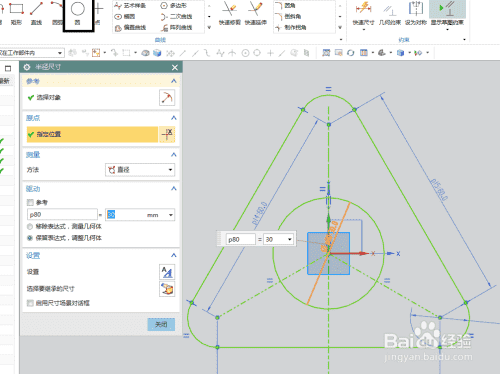 步骤读数7如下图所示,
步骤读数7如下图所示,
设置限制:-10次开始,10次结束,
单击确定。
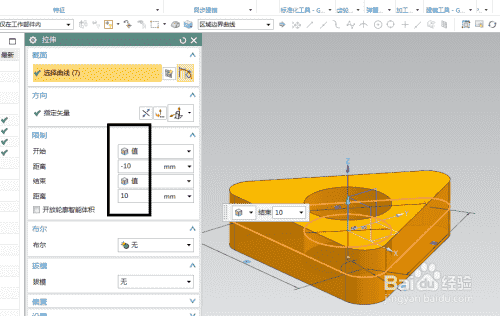 步骤读数8如下图所示,
步骤读数8如下图所示,
执行[菜单-插入-细节特征-模具图],
分离对象选择实体,脱模方向指定矢量的Z轴,上下选择,设置角度10,
单击确定。
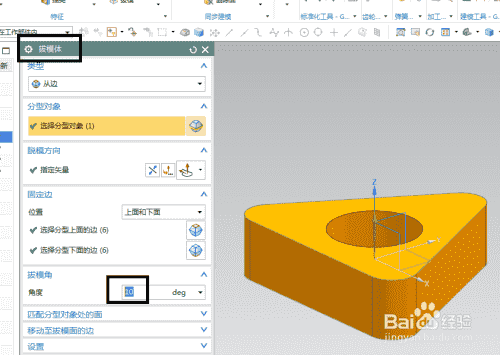 步骤读数9如下图所示,
步骤读数9如下图所示,
单击工具栏中的孔命令指定点:三个弧中心点。
将形状设置为直径为8、深度为100的简单孔。
单击确定。
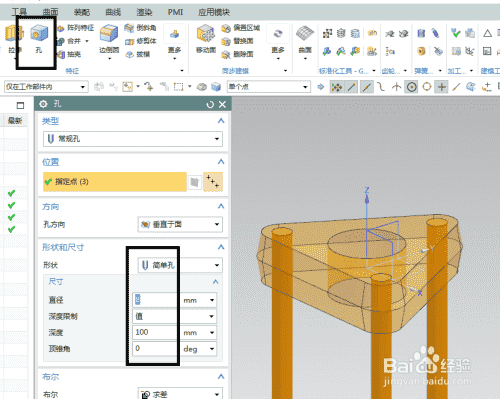 步骤读数10如下图所示,
步骤读数10如下图所示,
隐藏基准坐标系,显示设置为阴影,
—————
到目前为止,
三维建模已经完成,本练习已经结束。
-11步读取结束